OpenWES 系统收货与拣选流程
在现代仓库管理中,OpenWES 系统发挥着关键作用。在本节中,我们将详细介绍如何使用 OpenWES 系统进行收货和拣选操作,使仓库管理更加高效和准确。
收货流程
第一步:登录并选择工作站
登录 OpenWES 系统后,首先显示的是工作站选择界面。您需要根据实际工作安排选择对应的工作站。例如,选择“test”工作站。选择完成后,点击“确认”按钮进入下一步。
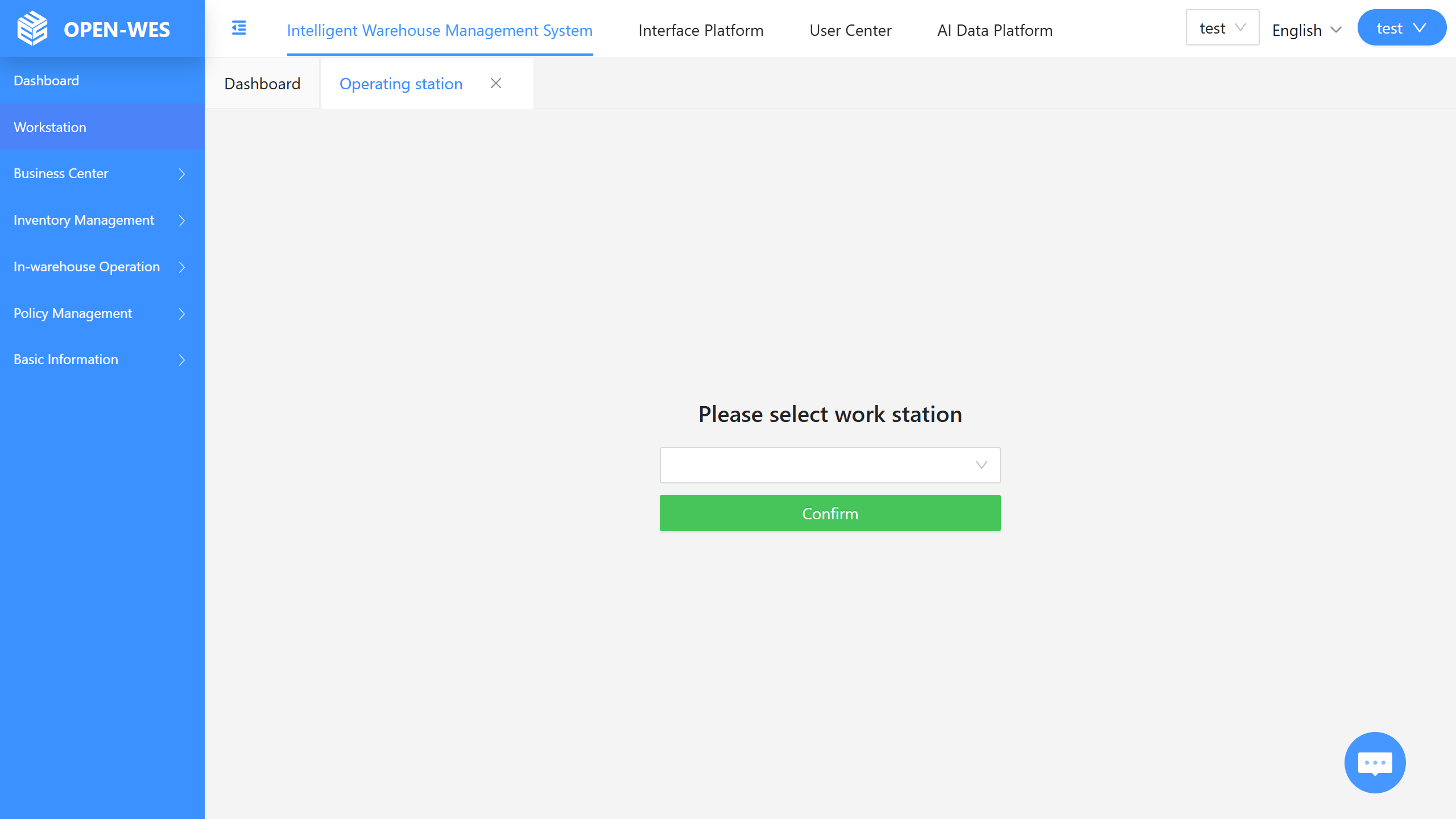
第二步:进入主操作界面
进入工作站界面后,页面提供“商品收货”、“拣选”和“库存盘点”等多种功能选项。要开始收货操作,请点击“商品收货”功能模块,开始收货流程。
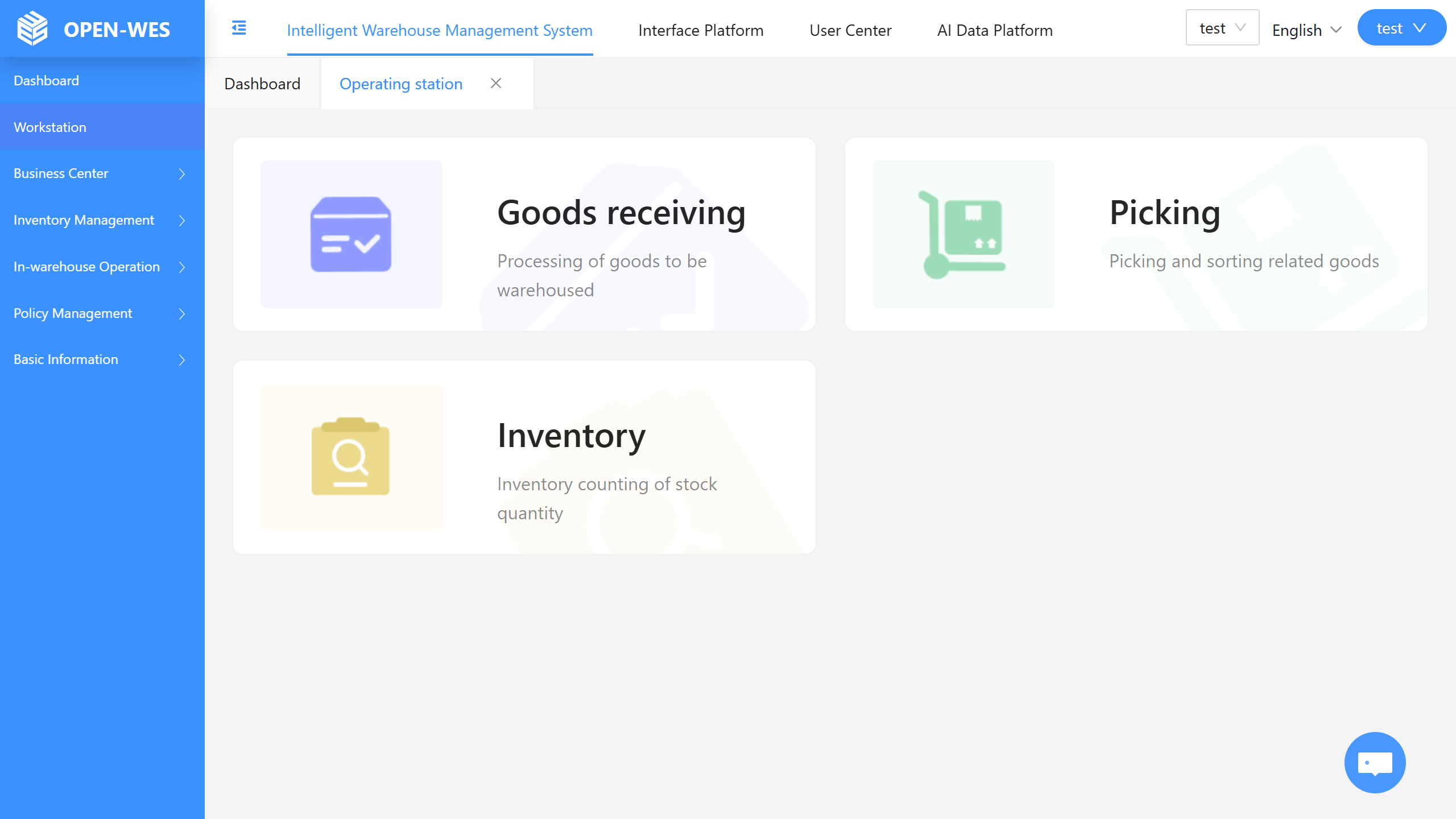
第三步:扫描 LPN 编号
点击“商品收货”后,系统会提示您“扫描 LPN 编号”。您可以使用扫描设备或手动输入与货物对应的 LPN 编号。输入完成后,点击“确认”按钮进入下一步。
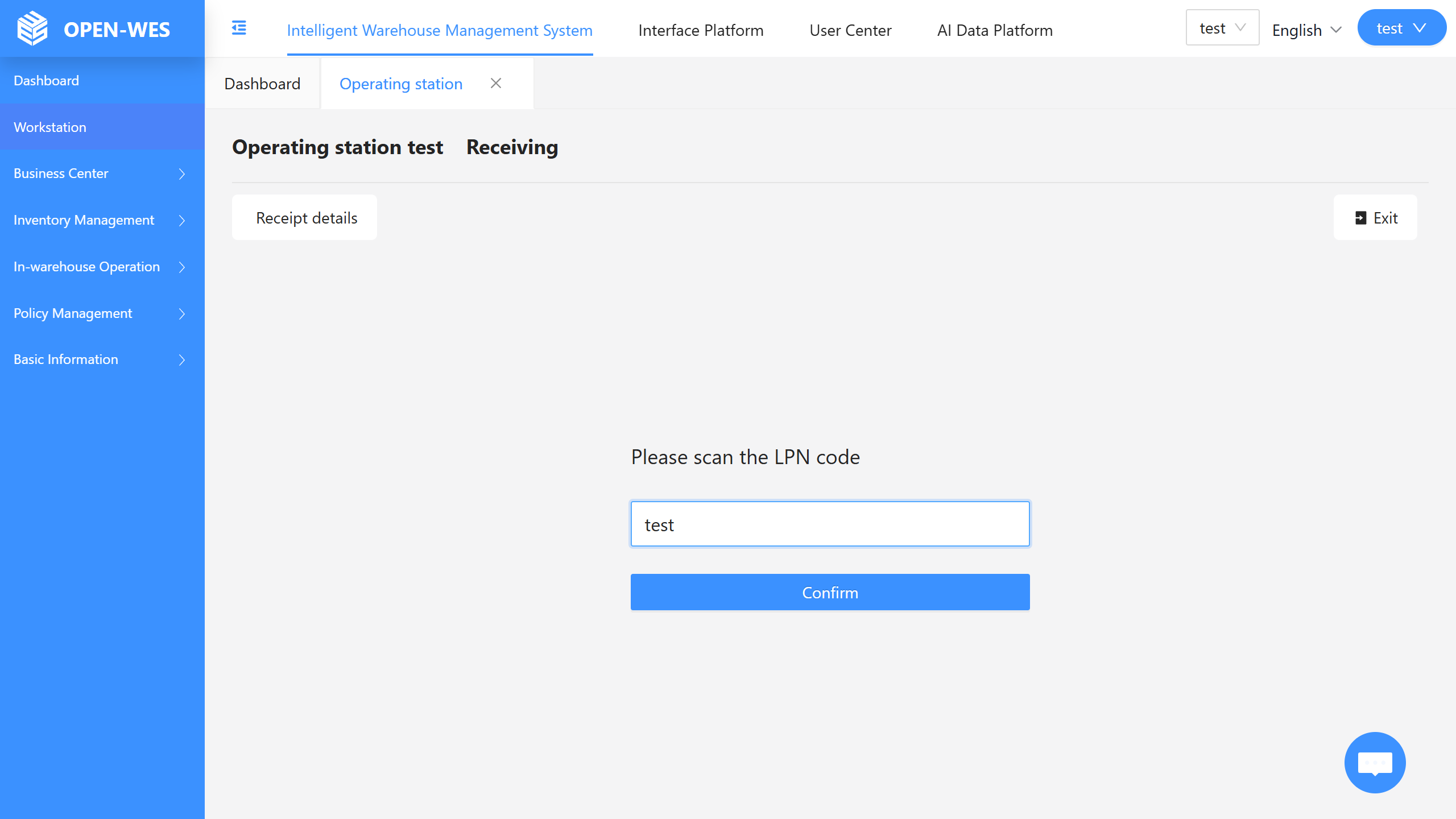
第四步:核对收货信息
接下来,系统将显示基本的收货信息,如客户编号、存储类型及其他相关细节。仔细核对信息是否准确,然后扫描商品条码并输入收货数量及其他详细信息。
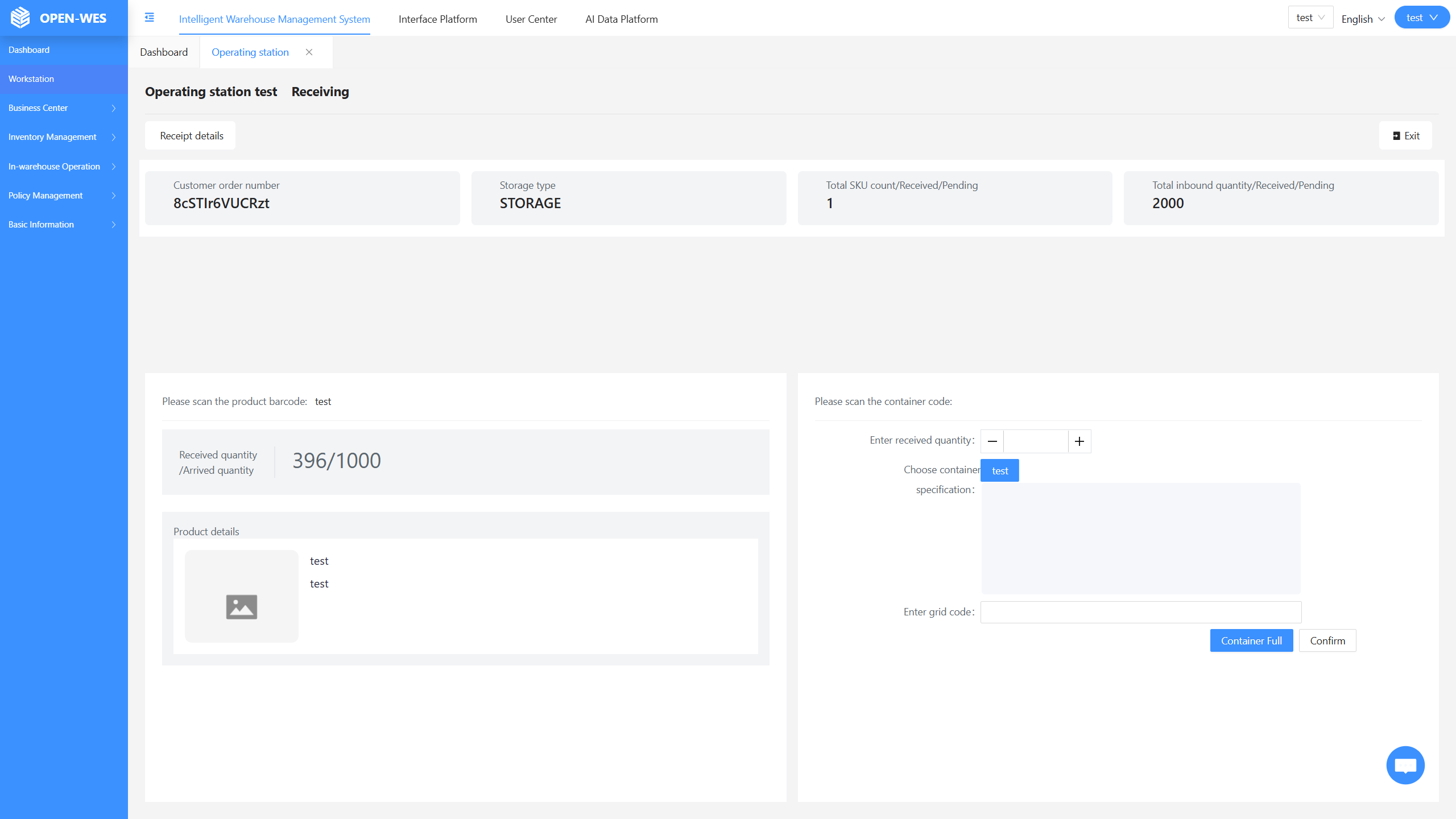
第五步:扫描容器编号并确认 SKU 数量
确认商品信息后,扫描容器编号,输入放入货位的 SKU 数量,并选择货架位置。点击“确认”按钮完成该 SKU 的收货。当货位装满时,点击“满箱”按钮,表示该箱已满,可通过机器人或其他方式移入存储区。这完成了该 SKU 的收货操作。
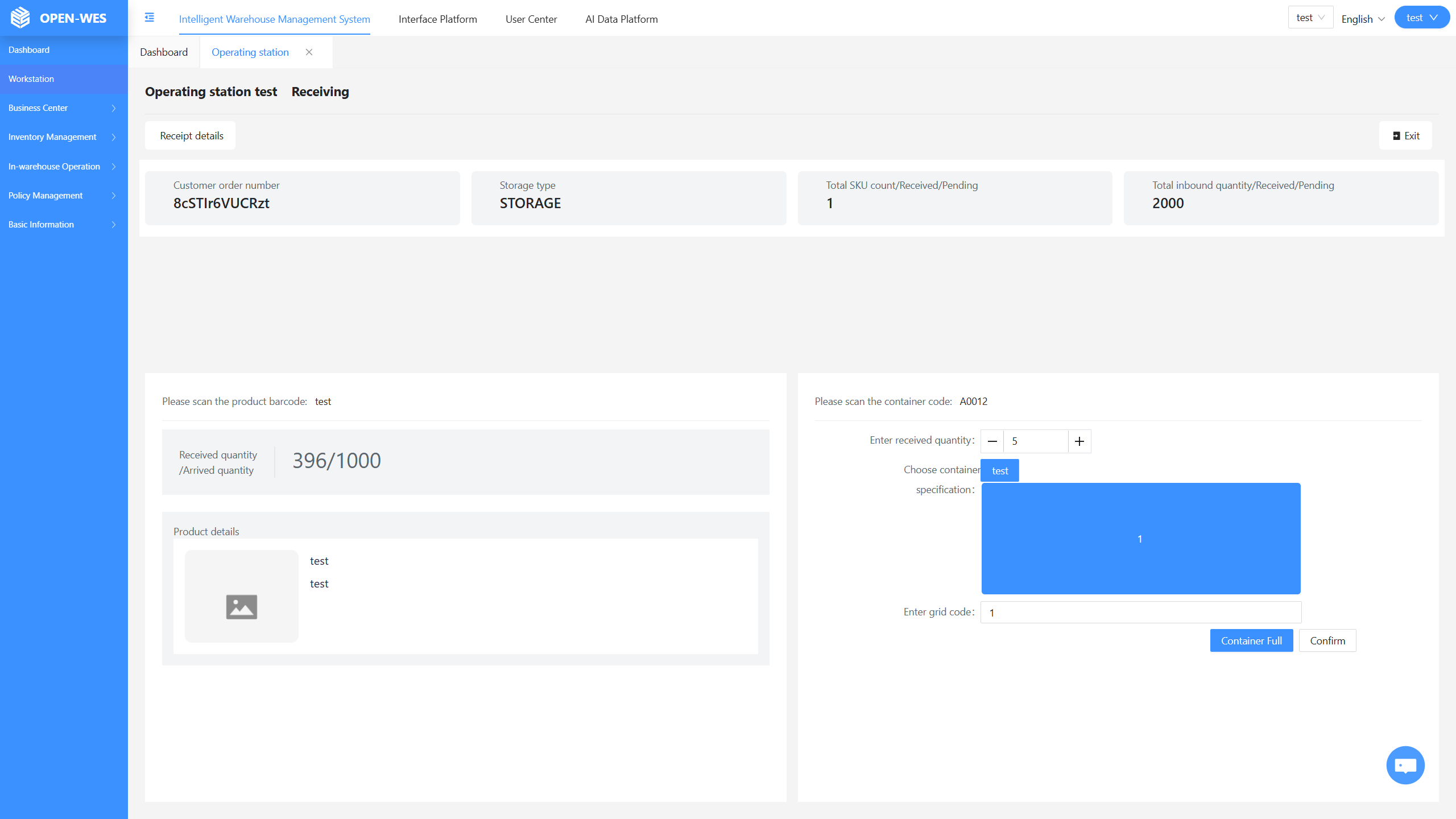
第六步:生成收货明细
点击“确认”后,系统将自动生成收货明细,包括收货单号、容器编码和商品编码等关键信息。这些明细可用于未来的参考、管理和追溯。 此外,在点击“满箱”后,您还可以查看库存,确认库存是否已正确更新。
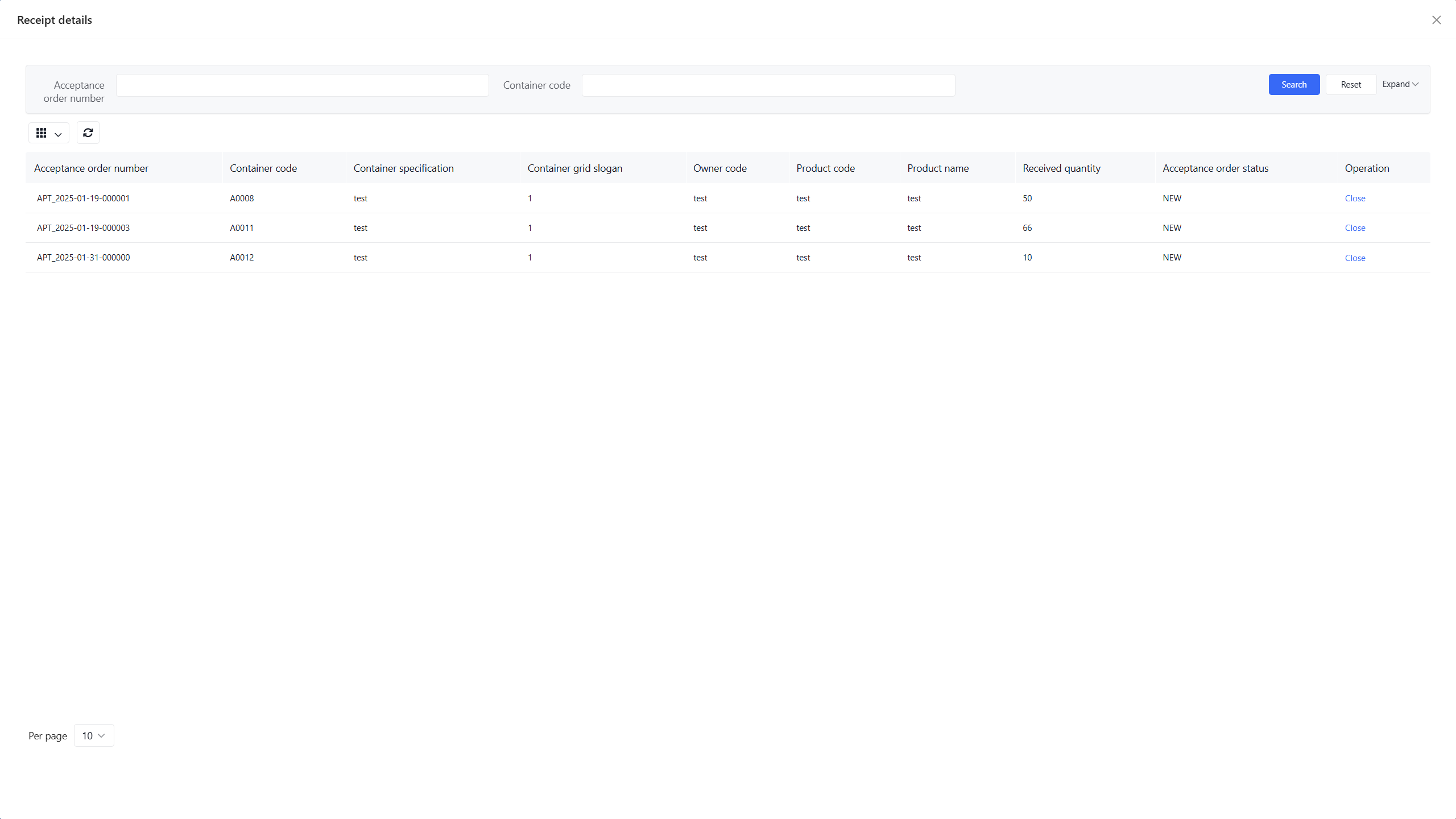
拣选流程
第一步:登录并进入拣选任务
登录 OpenWES 系统并进入工作站操作界面后,您将看到多个功能模块。点击“拣选”进入拣选任务处理界面,开始拣选流程。
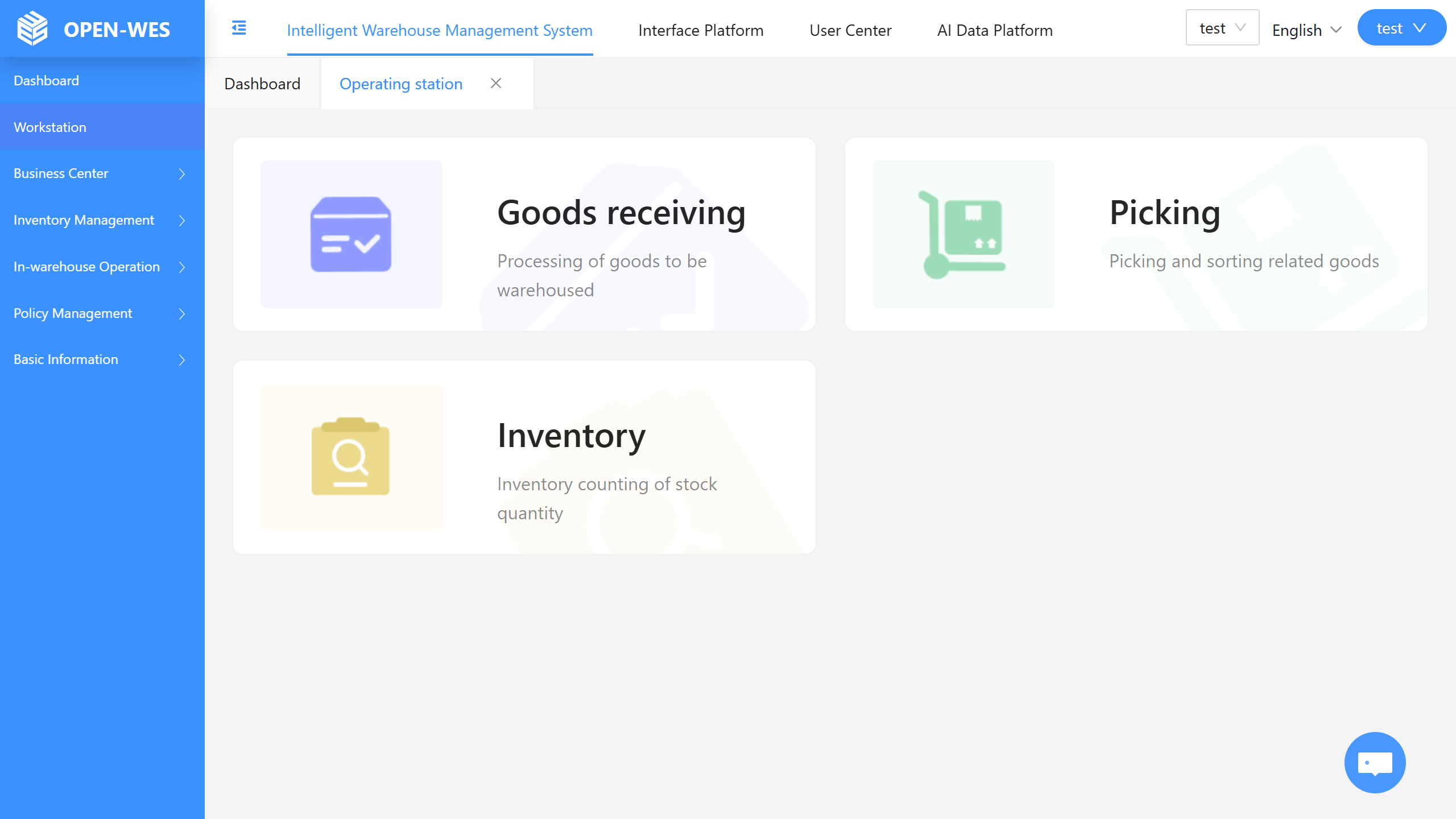
第二步:绑定周转容器至播种墙
进入拣选任务详情页面后,您将看到任务信息,如容器编号(例如 A0001)和需拣选SKU的信息(例如拣选SKU: test 数量:10 )。屏幕底部的两个蓝色区域代表播种墙。当这些区域变为蓝色时,表示需要将周转容器绑定到播种墙。操作员可以扫描播种墙格口编号(例如 1)或使用键盘手动输入+回车,然后扫描周转容器编号(例如 Z000003)以完成绑定过程。
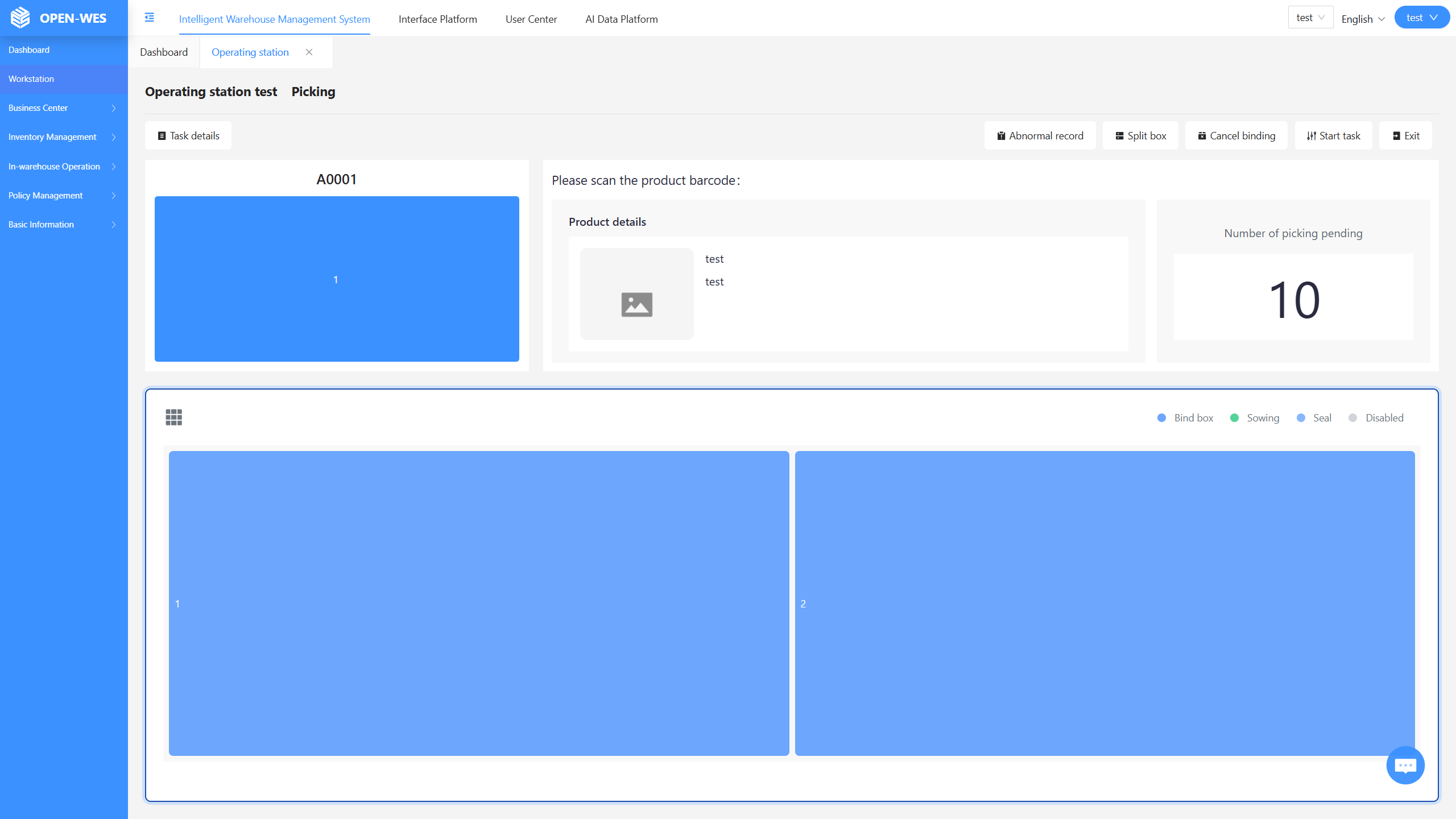
第三步:绑定成功并准备拣选
成功扫描并输入播种墙格口编号和周转容器编号后,对应的格(例如格 1)将变为白色。这种颜色变化直观地告知操作员播种墙格已成功绑定到周转容器,现在可以开始拣选。
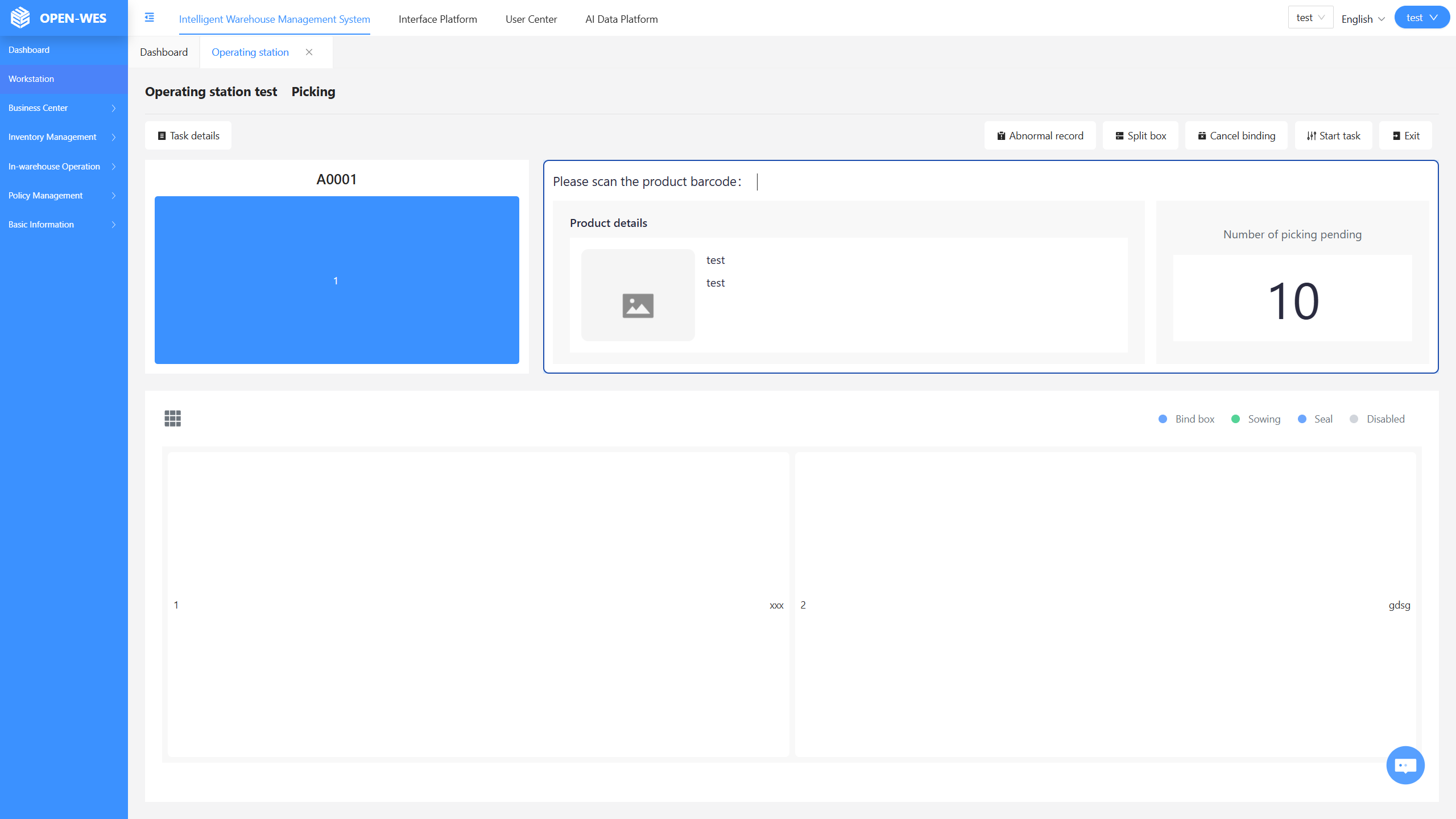
第四步:扫描 SKU 条码并确认拣选
接下来,操作员将扫描商品的 SKU 条码。当系统识别 SKU 条码有效时,对应的播种墙格将立即变为绿色。此时,操作员可以点击绿色格确认该商品已被拣选,完成该 SKU 的拣选操作。

第五步:完成该格的拣选
随着操作员继续扫描商品条码,当当前播种墙格口内的所有商品都被拣选后,该格口将再次变为蓝色闪烁。操作员可以点击蓝色格或熄灭播种灯,确认该订单的拣选任务已完成。
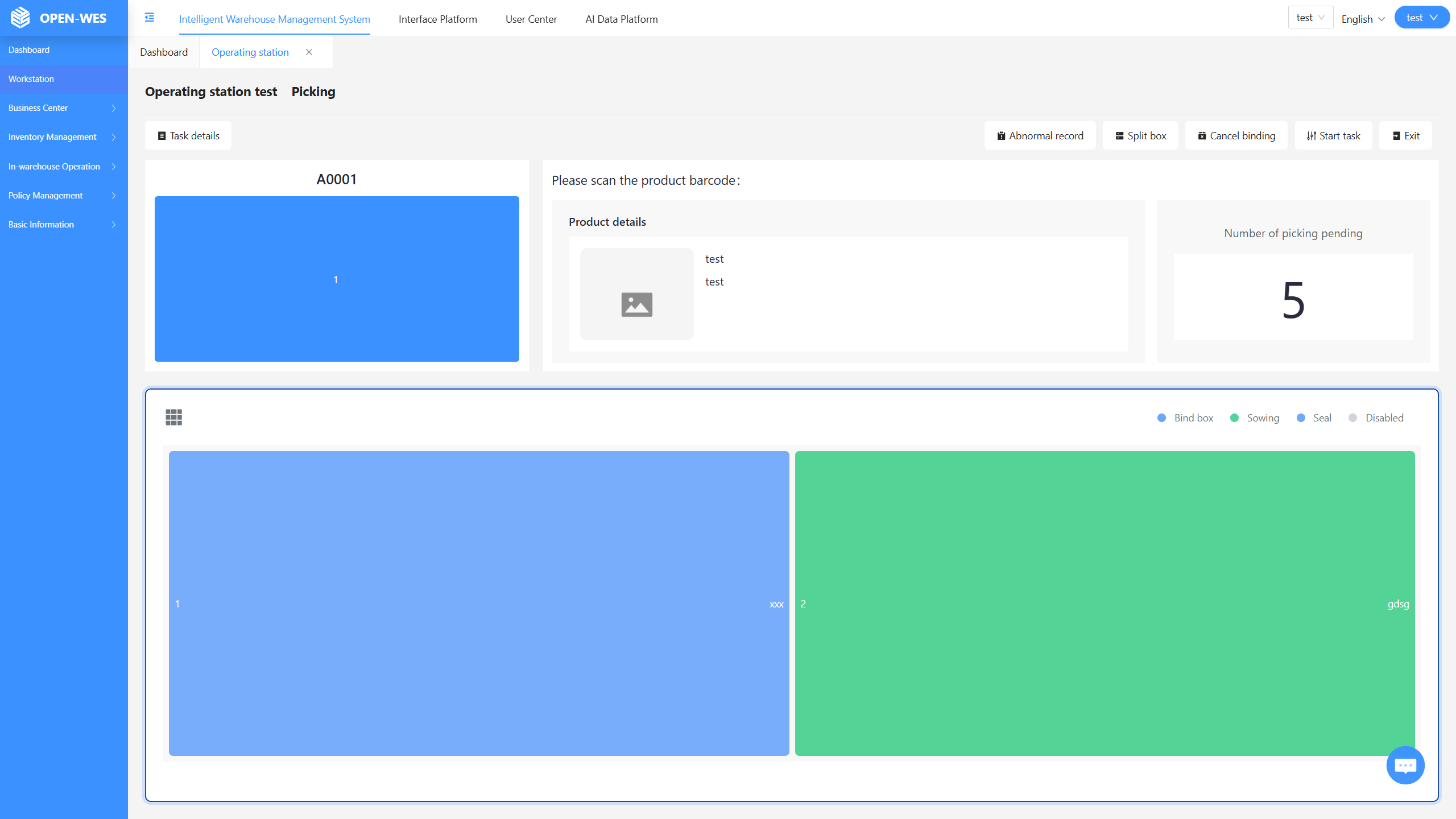
第六步:重置格以进行下一个拣选任务
点击蓝色格口或熄灭播种灯后,格口的颜色将恢复为白色。这表明该订单已处理完毕,准备进行下一个拣选操作。该流程确保了顺畅高效的作业流程。
